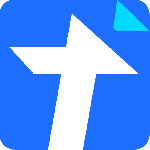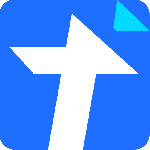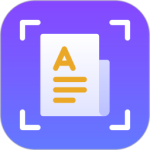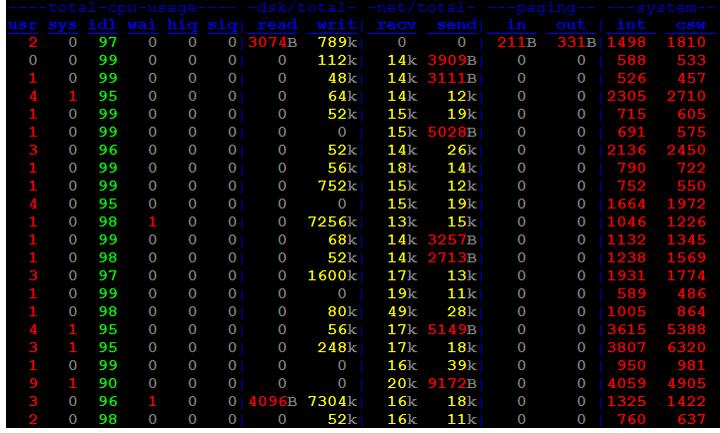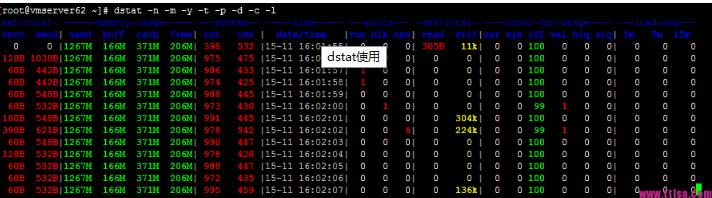最新下载
热门教程
- 1
- 2
- 3
- 4
- 5
- 6
- 7
- 8
- 9
- 10
linux命令学习笔记之dstat命令
时间:2016-04-26 编辑:简简单单 来源:一聚教程网
dstat可以很方便监控系统运行状况并用于基准测试和排除故障,是一个可以取代vmstat,iostat,netstat和ifstat这些命令的多功能产品。
一、安装方法
# yum install dstat
二、命令参数
-l :显示负载统计量
-m :显示内存使用率(包括used,buffer,cache,free值)
-r :显示I/O统计
-s :显示交换分区使用情况
-t :将当前时间显示在第一行
-p, --proc 统计进程信息,(包括runnable、uninterruptible、new)
-y, --sys 统计系统信息,(包括中断、上下文切换)
-n, --net 统计网络使用情况,(包括接收和发送数据)
-N eth1,total 统计eth1接口汇总流量
-c,--cpu 统计CPU状态
-d, --disk 统计磁盘读写状态
-D total,sda 统计指定磁盘或汇总信息
–fs :显示文件系统统计数据(包括文件总数量和inodes值)
–nocolor :不显示颜色(有时候有用)
–socket :显示网络统计数据
–tcp :显示常用的TCP统计
–udp :显示监听的UDP接口及其当前用量的一些动态数据
另外还有一些扩展插件,可以通过/usr/share/dstat目录来查看它们的一些使用方法
-–disk-util :显示某一时间磁盘的忙碌状况
-–freespace :显示当前磁盘空间使用率
-–proc-count :显示正在运行的程序数量
-–top-bio :指出块I/O最大的进程
-–top-cpu :图形化显示CPU占用最大的进程
-–top-io :显示正常I/O最大的进程
-–top-mem :显示占用最多内存的进程
三、基本用法
输入命令dstat,即输出下面信息
执行 dstat 命令,默认情况它会收集-cpu-、-disk-、-net-、-paging-、-system-的数据,一秒钟收集一次
CPU状态:CPU的使用率。显示了用户,系统和空闲部分,这更好地分析了CPU当前的使用状况。如果你看到"wait"一栏中,CPU的状态是一个高使用率值,那说明系统存在一些其它问题。当CPU的状态处在"wait"时,那是因为它正在等待I/O设备(例如内存,磁盘或者网络)的响应而且还没有收到。
磁盘统计:磁盘的读写操作,这一栏显示磁盘的读、写总数。
网络统计:网络设备发送和接受的数据,这一栏显示的网络收、发数据总数。
分页统计:系统的分页活动。分页指的是一种内存管理技术用于查找系统场景,一个较大的分页表明系统正在使用大量的交换空间,或者说内存非常分散,大多数情况下你都希望看到page in(换入)和page out(换出)的值是0 0。
系统统计:这一项显示的是中断(int)和上下文切换(csw)。这项统计仅在有比较基线时才有意义。这一栏中较高的统计值通常表示大量的进程造成拥塞,需要对CPU进行关注。你的服务器一般情况下都会运行运行一些程序,所以这项总是显示一些数值。
-
上一个: Linux记录使用过命令的shell脚本
相关文章
- LINUX命令:TAIL,GREP学习笔记 10-22
- Linux强大的scp命令学习笔记详解 10-06
- linux下Tmux和Tcpdump学习笔记 09-10
- linux VPS单常用命令之学习笔记 03-24
- 非常实用的Linux入门级学习笔记 12-31
- Linux下消息队列学习笔记 12-20